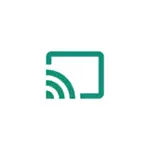
इस मैनुअल में, यह विस्तृत है कि आपके एंड्रॉइड 9, 8, 7, और पहले से एक टीवी के साथ ध्वनि के साथ एक छवि को प्रसारित करने की क्षमता का उपयोग कैसे किया जाए जो मिराकास्ट टेक्नोलॉजी का समर्थन करता है। साथ ही, इस तथ्य के बावजूद कि कनेक्शन वाई-फाई द्वारा किया जाता है, किसी भी प्रत्यक्ष संचरण में राउटर की संख्या की आवश्यकता नहीं होती है, जिसे मैनुअल के पहले भाग में चर्चा की जाती है। यह भी दिलचस्प हो सकता है: टीवी के लिए रिमोट कंट्रोल के रूप में एंड्रॉइड और आईओएस फोन का उपयोग कैसे करें।
- एंड्रॉइड पर ब्रॉडकास्ट समर्थन की जांच करें और सक्षम करें
- टीवी सैमसंग, एलजी, सोनी और फिलिप्स पर मिराकास्ट द्वारा स्क्रीन को स्थानांतरित करने की क्षमता कैसे सक्षम करें
- वाई-फाई टीवी पर एंड्रॉइड फोन से छवि संचरण
- फोन से टीवी पर एक छवि को कैसे स्थानांतरित करें - वीडियो निर्देश
- टीवी पर फोन से अतिरिक्त वीडियो स्थानांतरण विकल्प
एंड्रॉइड पर स्क्रीन अनुवाद समर्थन की जांच और प्रसारण सक्षम करें
बर्बाद होने के लिए समय बिताने के लिए, मैं यह सुनिश्चित करने के लिए पहले अनुशंसा करता हूं कि आपका फोन या टैबलेट वायरलेस डिस्प्ले पर छवि आउटपुट का समर्थन करता है: तथ्य यह है कि कोई भी एंड्रॉइड डिवाइस इसके लिए सक्षम नहीं है - उनमें से कई नीचे से संबंधित हैं और आंशिक रूप से औसत मूल्य खंड में मिराकास्ट का समर्थन नहीं किया जाता है।
- एंड्रॉइड 9 (एक स्वच्छ ओएस के मामले में) पर, सेटिंग्स पर जाएं - कनेक्शन सेटिंग्स - कनेक्शन सेटिंग्स - प्रसारण करें और सुनिश्चित करें कि मेनू में स्क्रीनशॉट में फ़ोन से छवि को प्रेषित करने की संभावना शामिल है।
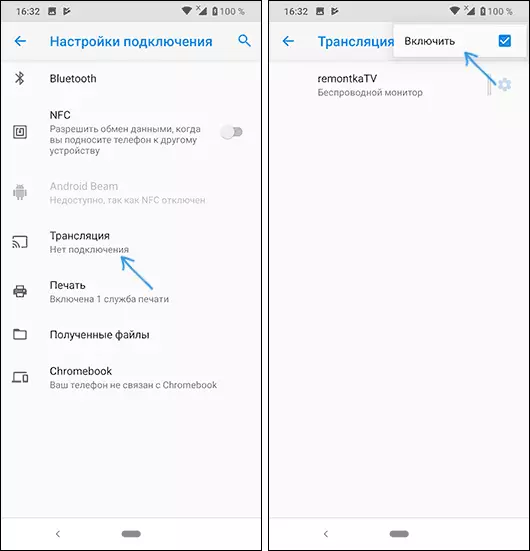
- सैमसंग गैलेक्सी स्मार्टफोन पर, अधिसूचना क्षेत्र को पूरी तरह से खोलें और देखें कि स्मार्ट व्यू आइकन वहां है या नहीं (मान लें कि अधिसूचना क्षेत्र में आइकन फ़्लिप किए जा सकते हैं और आवश्यक पहले पृष्ठ पर नहीं हो सकता है)।
- ओएस के पुराने संस्करणों पर, सेटिंग्स पर जाएं - स्क्रीन और देखें कि क्या "प्रसारण" (एंड्रॉइड 6 और 7 में) या "वायरलेस डिस्प्ले (मिराकास्ट)" (एंड्रॉइड 5 और ब्रांडेड शैल के साथ कुछ डिवाइस) हैं या नहीं। यदि आइटम मौजूद है, तो आप इसे एंड्रॉइड एंड एंड्रॉइड या कुछ गोले में स्विच पर मेनू (तीन बिंदुओं द्वारा कॉल किए गए) का उपयोग करके इसे "सक्षम" स्थिति में तुरंत स्विच कर सकते हैं।
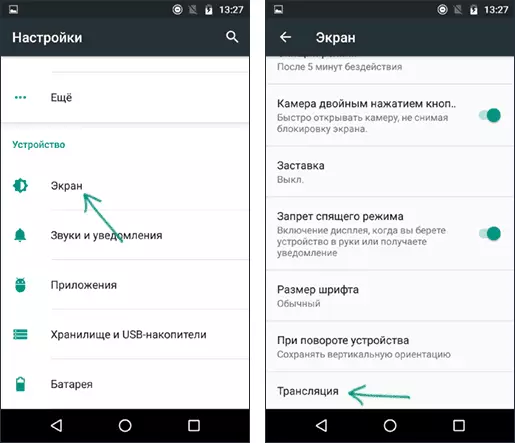
- एक और स्थान जहां आप वायरलेस छवि संचरण फ़ंक्शन ("स्क्रीन पास करें" या "प्रसारण" या "प्रसारण") की उपस्थिति या अनुपस्थिति का पता लगा सकते हैं - एंड्रॉइड अधिसूचना क्षेत्र में फास्ट सेटिंग्स का क्षेत्र (हालांकि, यह हो सकता है कि यह कार्य हो समर्थित, और प्रसारण सक्षम करने के लिए कोई बटन नहीं हैं, या यह छिपा हुआ है और इसे सेटिंग्स में चालू किया जा सकता है, जो नीचे दिए गए वीडियो में दिखाया गया है)।
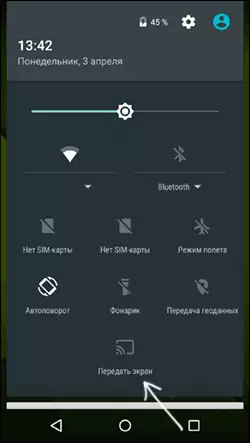
यदि वायरलेस डिस्प्ले के पैरामीटर, स्क्रीन मिररिंग, स्मार्ट व्यू, ब्रॉडकास्ट, मिराकास्ट या वाईडीआई के कार्यों का पता लगाने के लिए, सेटिंग्स की खोज करने, सेटिंग्स पर जाकर और खोज फ़ील्ड का उपयोग करने का प्रयास करें। यदि ऐसा कुछ भी नहीं पता है - एक बड़ी समझदारी के साथ, आपका डिवाइस छवि के वायरलेस ट्रांसमिशन को टीवी या किसी अन्य संगत स्क्रीन पर समर्थन नहीं देता है।
टीवी सैमसंग, एलजी, सोनी और फिलिप्स पर मिराकास्ट (वाईडीआई) छवि प्रसारण समर्थन कैसे सक्षम करें
आम तौर पर, फोन से टीवी तक एक छवि संचारित करने की क्षमता रखने के लिए, टीवी चालू होने के लिए पर्याप्त है और वाई-फाई एडाप्टर चालू हो गया है, लेकिन कभी-कभी वायरलेस डिस्प्ले का कार्य बंद हो जाता है टीवी पर और पहले इसे सेटिंग्स में शामिल करना आवश्यक हो सकता है। नीचे ऐसी सेटिंग्स के उदाहरण हैं, आपके टीवी आइटम पर थोड़ा भिन्न हो सकते हैं, लेकिन तर्क आमतौर पर समान होता है और आप आवश्यक पैरामीटर पा सकते हैं।
- सैमसंग - टीवी प्रतिस्थापन पर, सिग्नल स्रोत का चयन करें बटन पर क्लिक करें और स्क्रीन मिररिंग का चयन करें। कुछ सैमसंग टीवी के मानकों में भी, वैकल्पिक मिररिंग स्क्रीन सेटिंग्स हो सकती हैं।
- एलजी - सेटिंग्स पर जाएं (रिमोट पर सेटिंग्स बटन) - नेटवर्क - मिराकास्ट (इंटेल वाईडीआई) और इस सुविधा को सक्षम करें।
- सोनी ब्राविया - टीवी पैनल (आमतौर पर ऊपर दिए गए बाईं ओर) पर सिग्नल स्रोत चयन बटन दबाएं और "डुप्लिकेट स्क्रीन" का चयन करें। इसके अलावा, यदि टीवी नेटवर्क की सेटिंग्स में (पैरामीटर खोलने के लिए घर पर जाएं - नेटवर्क) अंतर्निहित वाई-फाई और एक अलग वाई-फाई प्रत्यक्ष बिंदु को सक्षम करें, प्रसारण सिग्नल स्रोत का चयन किए बिना शुरू किया जा सकता है (टीवी स्वचालित रूप से वायरलेस प्रसारण पर स्विच करेगा), लेकिन इस मामले में, टीवी पहले से ही सक्षम होना चाहिए।

- फिलिप्स - विकल्प सेटिंग्स में सक्षम है - नेटवर्क सेटिंग्स - वाई-फाई मिराकास्ट।
सैद्धांतिक रूप से, मॉडल से मॉडल आइटम तक बदल सकता है, लेकिन लगभग सभी आज के टीवी वाई-फाई मॉड्यूल के साथ वाई-फाई के माध्यम से छवि रिसेप्शन का समर्थन करते हैं, और सुनिश्चित करें कि मेनू आइटम जिसे आप ढूंढना चाहते हैं।
वाई-फाई (मिराकास्ट) के माध्यम से एंड्रॉइड के साथ टीवी पर छवियों को स्थानांतरित करें
शुरू करने से पहले, अपने एंड्रॉइड फोन या टैबलेट पर वाई-फाई चालू करना सुनिश्चित करें, अन्यथा निम्न चरणों से पता चलता है कि वायरलेस स्क्रीन उपलब्ध नहीं हैं।
छवि को फोन से टीवी में स्थानांतरित करने के लिए, आपको एंड्रॉइड और स्मार्टफोन ब्रांड के संस्करण के आधार पर थोड़ा अलग कृत्यों की आवश्यकता हो सकती है, लेकिन निम्नलिखित विकल्प आमतौर पर उपलब्ध होते हैं:
- अधिसूचना क्षेत्र में, "प्रसारण" आइकन ढूंढें, और उपलब्ध टीवी की खोज के बाद, वांछित पर क्लिक करें और प्रसारण की शुरुआत के लिए प्रतीक्षा करें।
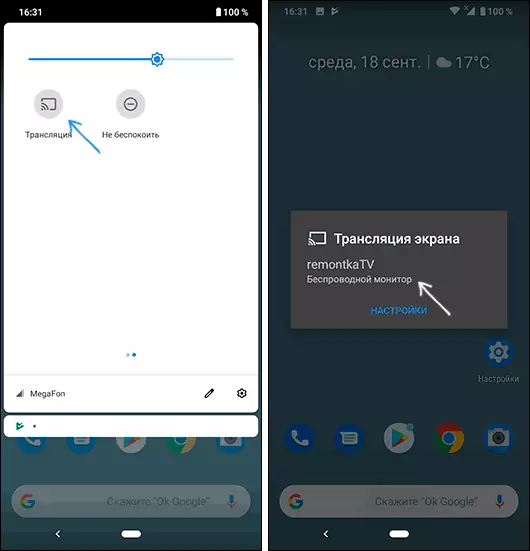
- यदि आपके पास सैमसंग गैलेक्सी फोन है, अधिसूचना क्षेत्र में, स्मार्ट व्यू आइकन ढूंढें, उस पर क्लिक करें, टीवी की प्रतीक्षा करें, उस पर क्लिक करें और प्रसारण शुरू होने पर प्रतीक्षा करें।

- सेटिंग्स पर जाएं - स्क्रीन - प्रसारण (या वायरलेस मिराकास्ट स्क्रीन), आपका टीवी सूची में दिखाई देगा (इसे इस समय सक्षम किया जाना चाहिए)। उस पर क्लिक करें और कनेक्शन पूरा होने की प्रतीक्षा करें। कुछ टीवी पर, आपको कनेक्ट करने के लिए "अनुमति दें" की आवश्यकता होगी (एक अनुरोध टीवी स्क्रीन पर दिखाई देगा)।
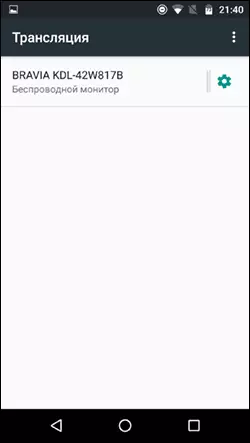
- एंड्रॉइड अधिसूचना क्षेत्र में त्वरित कार्रवाइयों की एक सूची खोलें, अपने टीवी को ढूंढने के बाद, "ब्रॉडकास्ट" बटन (गायब हो सकता है) का चयन करें, उस पर क्लिक करें।
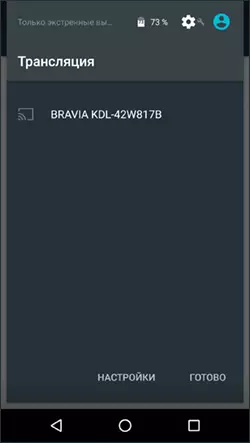
यह सब कुछ है - अगर सब कुछ सफलतापूर्वक चला गया, थोड़े समय के बाद आप टीवी पर अपने स्मार्टफोन या टैबलेट की स्क्रीन देखेंगे (डिवाइस के नीचे फोटो में कैमरा के लिए खुला है और छवि टीवी पर डुप्लिकेट की गई है)।
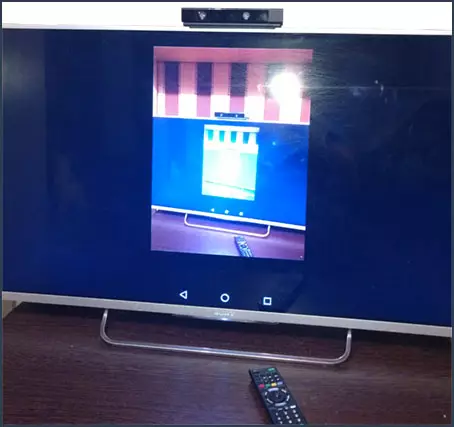
शायद आप अतिरिक्त जानकारी का भी उपयोग करेंगे:
- यह हमेशा पहली बार कनेक्शन नहीं होता है (कभी-कभी यह लंबे समय तक कनेक्ट करने की कोशिश करता है और बाहर नहीं जाता है), लेकिन यदि सबकुछ की आवश्यकता होती है तो शामिल और समर्थित होता है, आमतौर पर सकारात्मक परिणाम प्राप्त करना संभव होता है।
- छवि और ध्वनि संचरण दर सबसे अच्छी नहीं हो सकती है, खेलें बहुत सारे खेल काम नहीं करेंगे।
- यदि आपने फोन पर कुछ वीडियो लॉन्च किया है, और टीवी पर यह एक ब्लैक स्क्रीन के रूप में प्रसारित किया जाता है (जो कुछ खिलाड़ियों और संरक्षित सामग्री के साथ हो सकता है), अतिरिक्त छवि संचरण के साथ अनुभाग में नीचे वर्णित ट्रांसमिट विधियों का उपयोग करना बेहतर है तरीके।
- यदि आप आमतौर पर एक पोर्ट्रेट (लंबवत) स्क्रीन अभिविन्यास का उपयोग करते हैं, तो स्वचालित रोटेशन चालू करना और डिवाइस को चालू करना, आप ऐसा करेंगे ताकि छवि पूरी टीवी स्क्रीन पर कब्जा करेगी।
टीवी पर एंड्रॉइड फोन से एक छवि कैसे स्थानांतरित करें - वीडियो निर्देश
टीवी पर एंड्रॉइड से अतिरिक्त छवि ट्रांसमिशन फीचर्स, वीडियो और फोटो
यदि आपका काम टीवी और फोटो को टीवी पर भेजना है, न केवल अपने सभी प्रतिबंधों के साथ स्क्रीन के संचरण, मैं अन्य तरीकों का उपयोग करने की सलाह देता हूं, लेकिन इस बात पर विचार करें कि, पिछले विधि के विपरीत, यह काम करने के लिए काम करने की आवश्यकता है ताकि यह काम करने के लिए आवश्यक हो टीवी और स्मार्टफोन एक नेटवर्क से जुड़े हुए हैं (केबल या वाई-फाई - भूमिका निभाते नहीं हैं):
- एक्सकास्ट टीवी टीवी पर प्रसारण के लिए आवेदन, प्ले बाजार में मुफ्त में उपलब्ध है और डीएलएनए ट्रांसमिशन का समर्थन करता है (आप फोन से वीडियो और फोटो प्रसारित कर सकते हैं), क्रोमकास्ट और यहां तक कि एयरप्ले - https://play.google.com/ स्टोर / ऐप्स / विवरण? id = cast.video.screenmirroring.casttotv
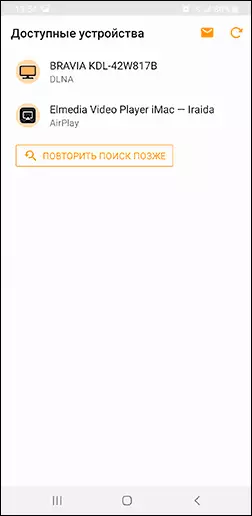
- कास्ट वेब वीडियो एप्लिकेशन जो आपको न केवल अपने फोन से छवि को प्रसारित करने की अनुमति देता है, बल्कि नेटवर्क वीडियो सेवाओं से भी, यहां उपलब्ध है: https://play.google.com/store/apps/details?id=castwebbrowsertotv.castwebvideo.webvideocaster
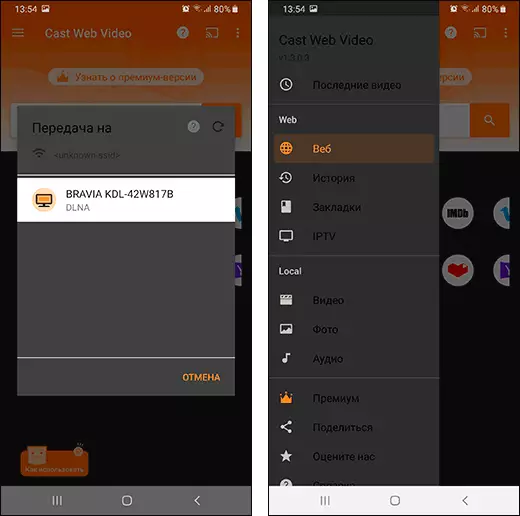
- यह न भूलें कि यदि टीवी सक्षम है, और फोन पर आप यूट्यूब में वीडियो खो देते हैं, तो आप एंड्रॉइड को प्रबंधित करने की क्षमता के साथ टीवी पर एक ही वीडियो चलाने के लिए फोन पर एप्लिकेशन में प्रसारण आइकन पर क्लिक कर सकते हैं।
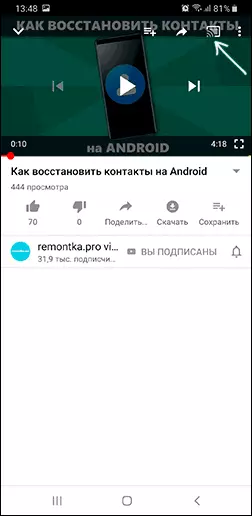
मुझे आशा है कि प्रस्तावित समाधानों में से एक आपके साझाकरण और टेलीविजन साझाकरण परिदृश्य के लिए परिचालित हो गया है।
